亲们或许不知道AutoCAD2018怎样标注图名的详细操作,那么今天小编就讲解AutoCAD2018标注图名的操作方法哦,希望能够帮助到大家呢。
AutoCAD2018标注图名的操作方法

1、打开需要标注图名的图纸。

2、点击左侧工具栏中的符号标注,选择图名标注。
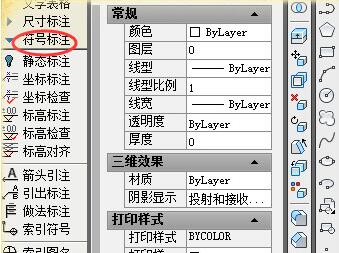
3、在弹出的图名标注框中输入图纸的名称,然后设置文字大小等。

4、设置完成后在绘图区域点击插入。

5、插入后的图名标注若不合适,可以通过双击下方的粗线来进行重新编辑。
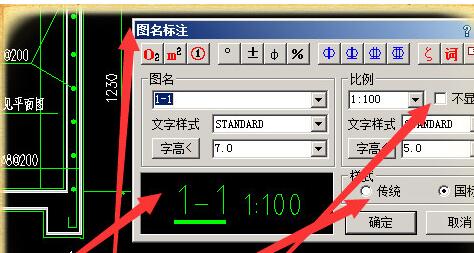
6、下方图中的箭头是指示的编辑影响的位置。

7、到这就已经结束修改图名标注的操作了。
上文就讲解了AutoCAD2018标注图名的操作过程,希望有需要的朋友都来学习哦。








